Win11预览版自从发布以来好评如潮,那么在使用中发现更新错误怎么办呢?下面这篇文章内容就带来了win11更新失败解决方法,一起来看看吧。 Win11更新遇到错误怎么解决?win11更新失败解
Win11预览版自从发布以来好评如潮,那么在使用中发现更新错误怎么办呢?下面这篇文章内容就带来了win11更新失败解决方法,一起来看看吧。
Win11更新遇到错误怎么解决?win11更新失败解决方法
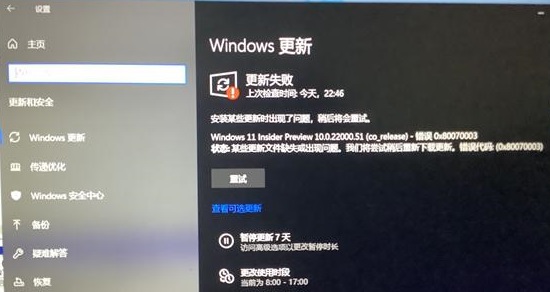
1、首先卸载或者关闭电脑中的第三方安全软件系统优化软件,这些开着的话容易出现意外拦截系统的更新。
2、然后按快捷键 “Win+r”,输入:msconfig并回车。点击“服务—》隐藏所有 Microsoft 服务—》全部禁用”。
3、然后打开任务管理器,点击“启动”选项卡,将所有启动项都禁用即可。
4、最后全部设置好后就重启设备,随后开始启动,此时再尝试更新,看能否正常升级。
以上就是小编给大家分享得win11系统无法更新的解决方法步骤了,希望此篇教程能够帮助到你!
